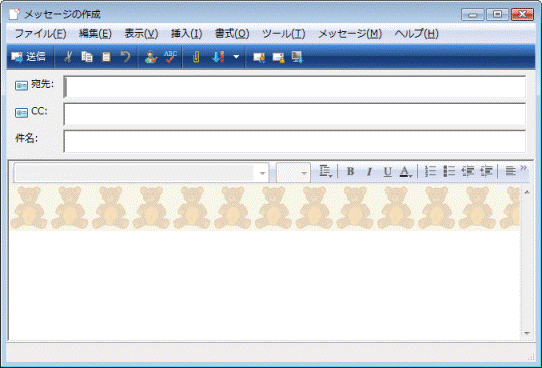Q&Aナンバー【2607-9730】更新日:2009年1月27日
このページをブックマークする(ログイン中のみ利用可)
[Windows メール] 登録されているひな形を使ってメールを作成する方法を教えてください。
| 対象機種 | すべて |
|---|---|
| 対象OS |
|
 質問
質問
登録されているひな形を使って、メールを作成する方法を教えてください。
 回答
回答
次の手順で、登録されているひな形を使って、メールを作成します。


- Windows メールを起動します。
- 「メッセージ」メニュー→「ひな形」→「ひな形の選択」の順にクリックします。
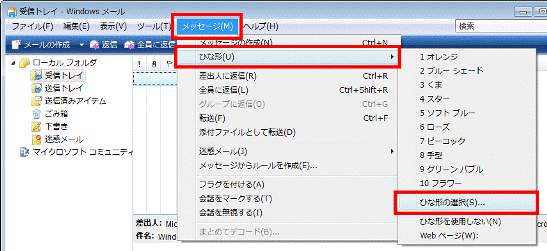
- 「ひな形の選択」が表示されます。
「プレビュー」の下の白い部分をクリックします。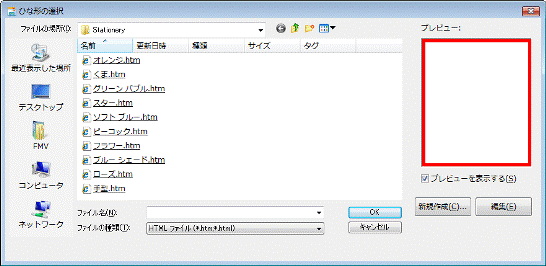
- 左側の一覧に表示されているひな形(くま.htm やフラワー.htm など)にマウスカーソルを合わせ、「プレビュー」に表示されるプレビューを確認します。
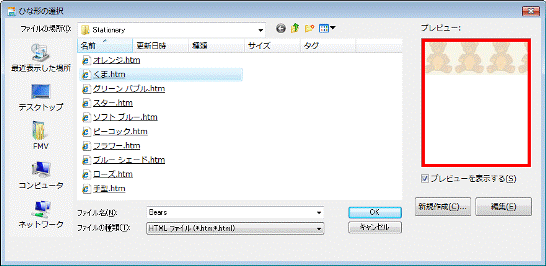

一覧にひな形(くま.htm やフラワー.htm など)が表示されていない場合は、「ファイルの場所」の「▼」ボタンをクリックし、表示される項目を次の順にクリックします。
「デスクトップ」→「(ユーザー名)」→「AppData」→「Local」→「Microsoft」→「Windows Mail」→「Stationery」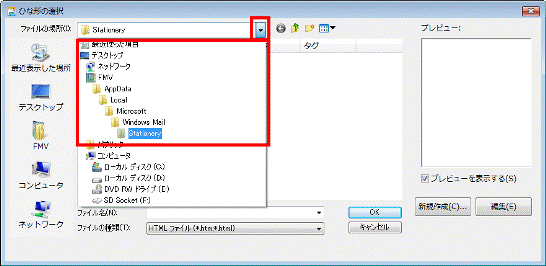
- ひな形が決まったら、「OK」ボタンをクリックします。
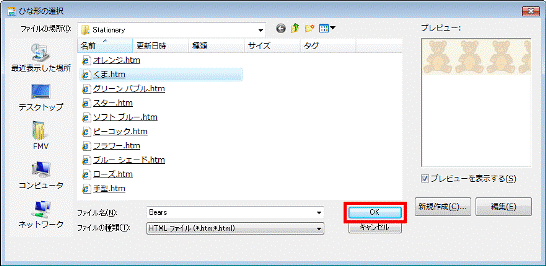
- 「メッセージの作成」が表示されます。
宛先や件名、メッセージを入力し、メッセージを作成します。